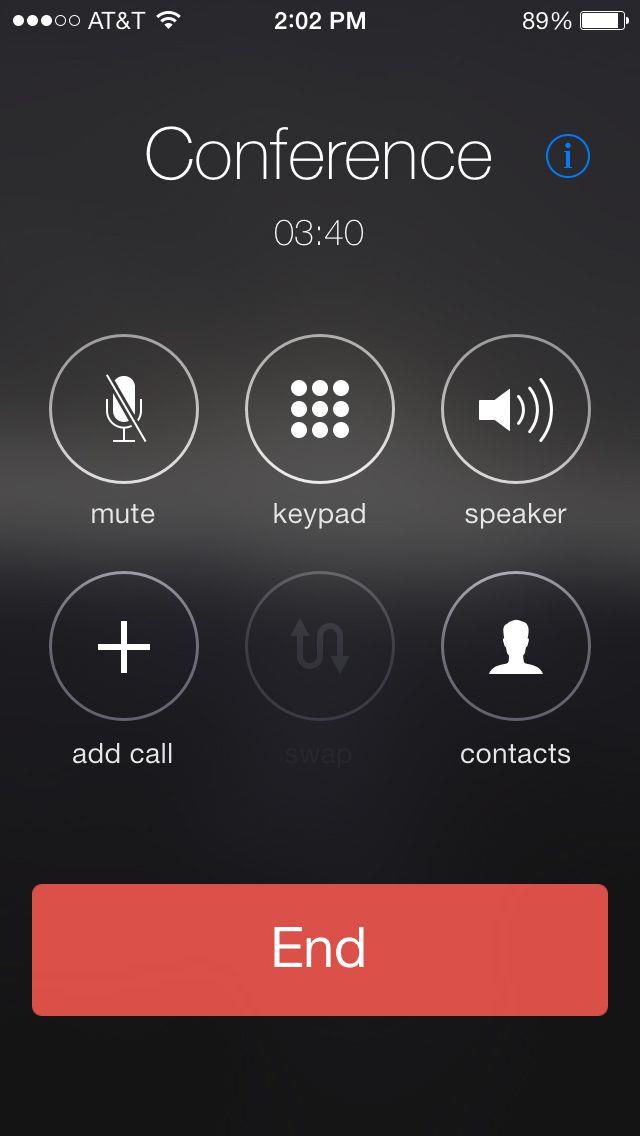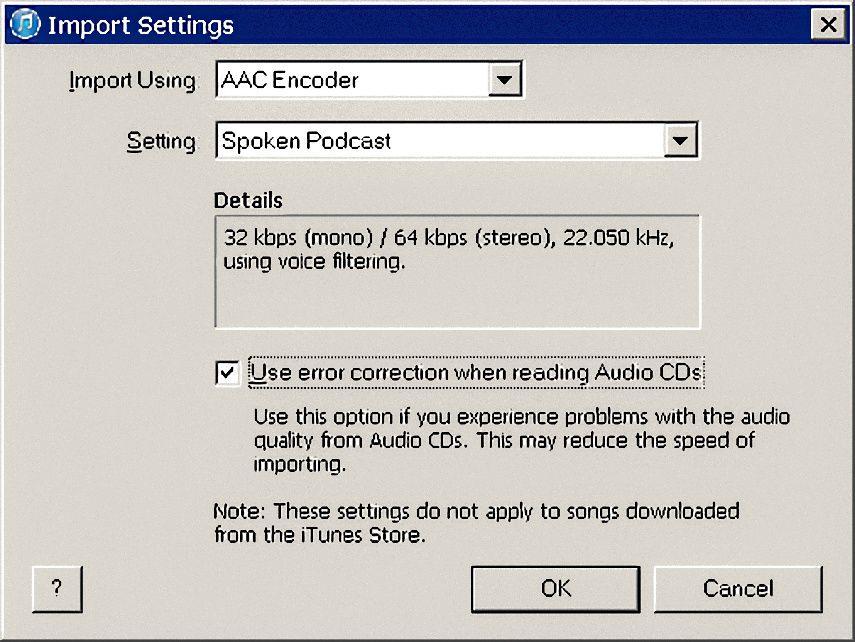Uzyskanie więcej niż kilku osób w więcej niż kilku lokalizacjach na jedno połączenie telefoniczne wymagało usługi połączenia konferencyjnego.
Funkcje połączeń konferencyjnych są wbudowane w aplikację telefonu iPhone’a.
Wykonywanie połączeń konferencyjnych na telefony iPhone AT & T i T-Mobile
Aby korzystać z połączeń konferencyjnych na telefonie AT & T lub T-Mobile iPhone:
- Zadzwoń do pierwszej osoby, którą chcesz uwzględnić w rozmowie.
- Po udzieleniu odpowiedzi przez pierwszego uczestnika dotknij przycisku Dodaj połączenie, aby zawiesić tę osobę.
- Spowoduje to wyświetlenie listy kontaktów.
- Gdy kolejna osoba odpowie, stuknij przycisk Połącz połączenia, aby dołączyć do rozmowy.
- Powtórz te czynności, aby dodać wszystkich dodatkowych uczestników.
Jeśli już jesteś w trakcie rozmowy i inny uczestnik do ciebie dzwoni, stuknij przycisk Wstrzymaj połączenie i odpowiedź, który pojawia się na ekranie.
Powiązane: Aby uzyskać pomoc w wyborze najlepszej firmy telefonicznej dla telefonu iPhone, przeczytaj ten artykuł.
Nawiązywanie połączeń konferencyjnych na iPhone’ach Sprint i Verizon:
Aby korzystać z połączeń konferencyjnych na telefonie iPhone Sprint lub Verizon:
- Zadzwoń do pierwszej osoby, którą chcesz uwzględnić w rozmowie.
- Zawieś pierwsze połączenie.
- Używając klawiatury do wybrania numeru lub książki adresowej, zadzwoń do drugiego uczestnika.
- Dotknij Połącz połączenia, aby przyłączyć się do konferencji i porozmawiać z obiema uczestnikami w tym samym czasie.
Nawiązywanie połączeń konferencyjnych z zaawansowanymi funkcjami Verizon
Jeśli masz Verizon Advanced Calling, proces jest nieco inny.
- Zadzwoń do pierwszego uczestnika.
- Podczas pierwszego połączenia stuknij opcję Dodaj połączenie, aby zadzwonić do następnego uczestnika.
- Gdy drugi rozmówca odbierze połączenie, pierwszy rozmówca zostaje automatycznie zawieszony.
- Dotknij opcji Połącz, aby połączyć się z połączeniami w celu trójstronnego połączenia konferencyjnego.
- Wykonaj poniższe kroki i zadzwoń do trzech dodatkowych numerów telefonu, aby wykonać sześciostronne połączenie konferencyjne.
Linie prywatne i zawieszanie pojedynczych linii
Gdy używasz iPhone’a do obsługi połączenia konferencyjnego, możesz porozmawiać z jednym uczestnikiem prywatnie lub odłączyć osoby od rozmowy indywidualnie.
Aby porozmawiać prywatnie tylko z jedną osobą podczas rozmowy, kliknij ikonę i obok numerów telefonów (w systemie iOS 7 i nowszym) lub strzałkę obok Konferencji (w systemie iOS 6 i wcześniejszych wersjach) u góry ekranu.
Następny ekran pokazuje listę wszystkich osób biorących udział w połączeniu.
Na tym samym ekranie, na którym wprowadzasz prywatne rozmowy, możesz także rozłączyć poszczególnych rozmówców.
Zamiana połączeń
Możesz również przełączać między dwoma połączeniami, nie łącząc ich jednocześnie za pomocą przycisku Zamień połączenia.
Jeśli już jesteś w trakcie połączenia i masz drugie połączenie, po prostu dotknij przycisku Zamień połączenia, aby zawiesić bieżące połączenie i przejść do drugiego.